
maku puppet(マクパペット)とは、だれでも自由に使えるFlashでできたキャラクターのフリー素材を作れるという、キャラクター作成webサービスです。
以前、maku puppet (マクパペット)でDMCキャラを作ってみました。という記事を書いたのですが、その中で撮っているスクリーンショットのように、マクパペットで作成したキャラ自体を拡大する方法をメモしておきたいと思います。
本来はもうひとつのブログの方で扱うようなネタなのですが、そちらのブログはFlashの表示に対応していないのでこちらの記事にします。
まず、マクパペットの公式ページによる説明では、 サイズを大きくする場合は貼り付けコードにwidth(幅)とheight(高さ)を書き加えて調整する、とありますが、
<script type=”text/javascript” src=”http://maku.jp/maku.php?m=a3b4c39e13f99g19h70i1k40&width=150&height=110“></script>
これはあくまで「中のキャラが枠内に収まらない時、ちゃんと全身が収まるように外枠のサイズを調整する」というだけですので、widthとheightを指定してもキャラそのものを拡大縮小できるわけではありません。
| 指定なし | &width=180&height=180を付与 |
枠のサイズと共に中のキャラの大きさも変更する場合は、埋め込みコード(Javascript)をそのまま貼るのではなく、展開されるFlashのコード(html)を直に貼り付け、その上で記述を一部変更する必要があります。以下、その手順です。
~マクパペット拡大方法~
①貼り付けコードにwidth(幅)とheight(高さ)を書き加える
デフォルトの状態(何も書き加えない状態)では、widthが82でheightが94です。これよりも大きな数値を指定してみてください。(例ではわかりやすく各数値を2倍にしてみます)
<script type=”text/javascript” src=”http://maku.jp/maku.php?m=a2b3f18e34i1j77f99g93c231c845k13k281&width=164&height=188“></script>
②上記コードの、src=“”でくくられているURLをコピーする
<script type=”text/javascript” src=”http://maku.jp/maku.php?m=a2b3f18e34i1j77f99g93c231c845k13k281&width=164&height=188“></script>
③コピーしたURLをアドレスバーに貼り付け、直接アクセスする
④ページのソースを表示して、htmlの部分を選択してコピーする
大抵のブラウザではページを開いている状態でCtrl+Uでソースコードが開けます。ソースは
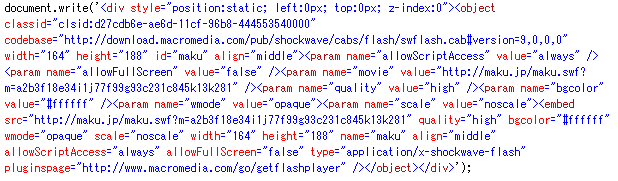
こんな具合になっています。ここから、<div ~ </div>の間を全て選択してコピーします。
(下図、色が変えてある部分)
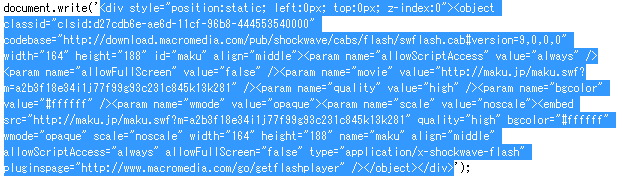
⑤表示したい箇所にコピーしたhtmlを貼り付ける
既に埋め込みコードを記述している場合は、今回コピーしたコードと入れ替える形で貼り付けてしまってください。
⑥貼り付けたhtmlの、scaleの値を”showall”に書き換える。
コードを貼り付けたら、
<param name=”scale” value=”noscale”>
scale=”noscale”
この2つの値を、
<param name=”scale” value=”showall“>
scale=”showall“
このようにそれぞれ書き換えます。
以上で終了です。実際に上記の方法で表示したものがこちら。↓
※背景色も変えてあります。
背景色などのオプションも、htmlを貼り付けたあとに値を書き換えても良いのですが、最初の時点で公式の説明通りに指定しておいたほうが楽だと思います。
同じ方法で、拡大だけでなく縮小表示することも可能です。
ちなみに、もし毎回この手順で貼り付けるのが面倒な場合は、別のキャラの貼り付けに使用したコードを再利用(そのままコピペ)し、キャラのコード部分(?m=の後、36桁程の英数字の羅列)だけを新しいキャラのものに差し替えれば、手っ取り早く同じサイズで表示させることができます。
なお、この貼り付け方法は公式で紹介されているものとは異なるため、 今後マクパペットの仕様が変更になった場合は使えなくなる可能性があるのでご注意ください。
以上!












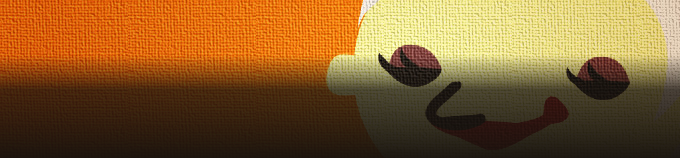
















akino says: Sep 8th, 2013 at 3:53 AM
No.1
Javelina さん、はじめまして。
直接 DMC とは関係のない当 Blog のエントリを拾い上げてくださってほんとうにありがとうございました。このとてもわかりやすい解説は、きっと多くの maku puppet ユーザの力となることでしょう。もちろんわたしも活用させていただきます。
さらに Javelina さんの多才ぶりや DMC に対する愛にも感銘を受けました。とてもカッコ良い Blog ですね!
DMC シリーズは未体験のわたしですが、これからもまた伺わせていただこうと思います。ほんとうにありがとうございました!
Javelina says: Sep 8th, 2013 at 1:50 PM
No.2
akinoさん
akinoさん、こんにちは。先日は唐突なコメントで失礼いたしました。
この記事がお役に立てたのなら何よりです!直接DMCと関係ない、というのはどうぞお気になさらないで下さい(^^)
さらに沢山の嬉しいお言葉、ありがとうございます!大変励みになりました。
こちらこそありがとうございました!